
So übertragen Sie Kontakte von Android auf das iPhone über Bluetooth [2025]

Beim Telefonwechsel müssen viele Menschen Kontakte von ihren alten Geräten auf neue übertragen. Wenn Sie von einem Android Telefon auf ein iPhone 16 umsteigen , könnten Sie die Übertragung über Bluetooth in Betracht ziehen. Es stellt sich also die Frage: „Wie überträgt man Kontakte über Bluetooth von Android auf das iPhone?“ Dieser Artikel befasst sich mit diesem Thema. Werfen wir gemeinsam einen Blick darauf.
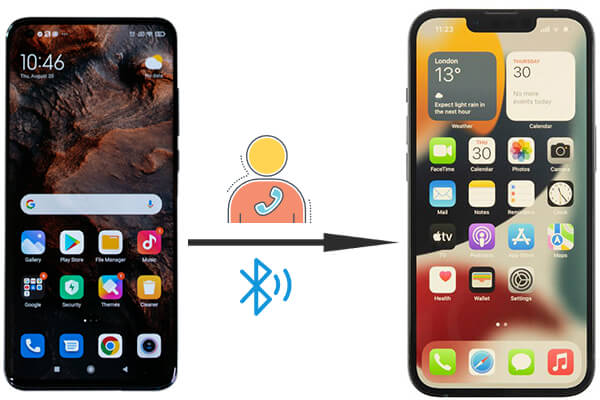
Wie übertrage ich Kontakte per Bluetooth von Android auf das iPhone? Obwohl sich Android und iPhone erfolgreich über Bluetooth verbinden können, können Kontakte oder andere Dateien aufgrund der Datenschutzeinstellungen von Apple-Geräten nicht direkt über Bluetooth übertragen werden. Daher müssen wir andere alternative Methoden finden, um dieses Ziel zu erreichen.
Bevor wir näher darauf eingehen, wie man Kontakte von Android auf das iPhone überträgt, vergleichen wir zunächst die Effizienz und Benutzerfreundlichkeit von fünf gängigen Methoden anhand einer übersichtlichen Tabelle. Anschließend führen wir eine ausführliche Erläuterung der einzelnen Methoden durch.
| Methode | Effizienz | Benutzerfreundlichkeit |
| Coolmuster Mobile Transfer (Unterstützt Batch-Transfer, schnell, erfordert aber einen Computer) | Hoch | Einfach |
| Wechseln Sie zu iOS (Offizielle App, erfordert jedoch ein neues iPhone und WLAN) | Mittel | Mittel |
| SIM-Karte (Geeignet für eine kleine Anzahl von Kontakten, erfordert physische Bedienung) | Niedrig | Mittel |
| VCF-Datei (Unterstützt Stapelübertragung, erfordert Dateiübertragung und -verwaltung) | Mittel | Mittel |
| Google-Konto (Automatische Synchronisierung, kein zusätzlicher Vorgang erforderlich, erfordert jedoch eine Internetverbindung) | Mittel | Einfach |
Wenn Sie nach einer effizienten und zuverlässigen Möglichkeit suchen, Kontakte von Android auf das iPhone zu übertragen, empfehlen wir die Verwendung eines professionellen Telefonübertragungstools – Coolmuster Mobile Transfer . Mit nur wenigen einfachen Schritten können Sie ganz einfach Kontakte von einem Android Telefon auf ein iPhone übertragen, ohne dabei Daten zu überschreiben. Es ist außerdem 100 % sicher und Ihre Privatsphäre wird nicht beeinträchtigt.
Was kann Coolmuster Mobile Transfer für Sie tun?
Wie übertrage ich die Kontaktliste mit Coolmuster Mobile Transfer von Android auf das iPhone?
01 Laden Sie Coolmuster Mobile Transfer herunter und installieren Sie es auf Ihrem Computer.
02 Verbinden Sie Ihre Android und iPhone-Geräte über USB-Kabel mit dem Computer. Aktivieren Sie auf Ihrem Android das USB-Debugging und tippen Sie auf Ihrem iPhone auf „Vertrauen“.

03 Sobald die Verbindungen erfolgreich sind, prüfen Sie, ob Ihr Android als Quelle eingestellt ist; Wenn nicht, klicken Sie auf „Flip“, um die Positionen zu ändern.

04 Aktivieren Sie das kleine Kästchen neben „Kontakte“ und klicken Sie dann unten auf „Kopieren starten“. Coolmuster Mobile Transfer verschiebt alle auf Ihrem Android gespeicherten Kontakte auf Ihr iPhone.

Videoanleitung
Apple bietet offiziell eine App namens „Move to iOS “ an, die Android -Nutzer dabei unterstützen soll, Inhalte (einschließlich Kontakte, Kalender, Fotos usw.) schnell auf ihr neues iPhone zu übertragen. Bitte beachten Sie, dass diese Software ausschließlich mit neuen iPhones kompatibel ist; Wenn Ihr iPhone nicht neu ist, müssen Sie Ihr iPhone auf die Werkseinstellungen zurücksetzen . Durch das Zurücksetzen auf die Werkseinstellungen werden alle Daten auf Ihrem iPhone gelöscht. Wenn Sie also fortfahren, sichern Sie Ihr iPhone bitte vorher auf einem Computer oder einem anderen Ort.
Wie übertrage ich das Adressbuch mit Move to iOS von Android auf das iPhone?
Schritt 1. Verbinden Sie Ihr Android und iPhone mit einem stabilen WLAN. Laden Sie die Move to iOS -App herunter und installieren Sie sie auf Ihrem Android Gerät.
Schritt 2. Schalten Sie Ihr iPhone ein und befolgen Sie die Anweisungen auf dem Bildschirm, um es einzurichten. Wählen Sie dabei die Option „Daten von Android verschieben“.
Schritt 3. Tippen Sie auf „Weiter“ und ein Code wird auf Ihrem iPhone angezeigt. Öffnen Sie die Move to iOS App auf Ihrem Android Gerät und geben Sie den auf Ihrem iPhone angezeigten Code ein.

Schritt 4. Wählen Sie die Kontakte aus, die Sie übertragen möchten, und tippen Sie auf „Weiter“, um den Übertragungsvorgang zu starten.
Wenn Ihre Kontakte auf der SIM-Karte gespeichert sind, können Sie diese durch einen Austausch der SIM-Karte von Android auf das iPhone übertragen. Hier sind die detaillierten Schritte:
Schritt 1. Starten Sie die Kontakte-App auf Ihrem Android Gerät und wählen Sie die Option „Auf SIM-Karte exportieren“.
Schritt 2. Schalten Sie Ihr Android Telefon aus, entfernen Sie die SIM-Karte und legen Sie sie in Ihr iPhone ein. ( Hier ist die ultimative Anleitung zum Übertragen Ihrer SIM-Karte von Android auf das iPhone . )
Schritt 3. Entsperren Sie Ihr iPhone, führen Sie die App „Einstellungen“ aus und wählen Sie „Kontakte“.
Schritt 4. Tippen Sie auf die Option „SIM-Kontakte importieren“ und warten Sie, bis der Importvorgang abgeschlossen ist.

Mit VCF (Virtual Contact File), einem Standard-Kontaktdateiformat, das die Übertragung von Kontaktinformationen über mehrere Geräte hinweg ermöglicht, können Sie Kontakte von Ihrem Android Gerät als VCF-Datei exportieren und sie dann auf Ihr iPhone importieren. Befolgen Sie dazu diese Schritte:
Schritt 1. Öffnen Sie auf Ihrem Android Gerät „Kontakte“ und wählen Sie „Kontakte exportieren“ > „Als VCF-Datei speichern“.
Schritt 2. Senden Sie die generierte VCF-Datei per E-Mail an Ihren Computer.
Schritt 3. Melden Sie sich auf Ihrem Computer auf der iCloud-Website an, melden Sie sich bei Ihrem Konto an und wählen Sie „Kontakte“.
Schritt 4. Klicken Sie auf das Zahnradsymbol in der unteren linken Ecke > Wählen Sie „vCard importieren…“. > Wählen Sie die vCard-Datei auf Ihrem Computer aus > Klicken Sie auf „Öffnen“, um die VCF-Datei in iCloud hochzuladen.

Schritt 5. Aktivieren Sie auf Ihrem iPhone die Synchronisierung von iCloud-Kontakten, um die importierten Kontakte zu synchronisieren.
Wenn sowohl Ihr Android Gerät als auch Ihr iPhone bei demselben Google-Konto angemeldet sind und die Kontaktsynchronisierungsfunktion aktiviert ist, können Sie Ihre Kontakte direkt über Ihr Google-Konto synchronisieren.
Wie überträgt man mit einem Google-Konto Kontakte von Android auf das iPhone?
Schritt 1. Stellen Sie auf Ihrem Android Gerät sicher, dass Ihre Kontakte mit Ihrem Google-Konto synchronisiert sind.
Schritt 2. Öffnen Sie auf Ihrem iPhone „Einstellungen“ > „Passwörter & Konten“ > „Konto hinzufügen“.
Schritt 3. Wählen Sie „Google“ und geben Sie die Anmeldedaten Ihres Google-Kontos ein.

Schritt 4. Stellen Sie sicher, dass die Synchronisierungsoption „Kontakte“ aktiviert ist. Sobald der Vorgang abgeschlossen ist, synchronisiert Ihr iPhone automatisch die Kontakte Ihres Google-Kontos.
Obwohl Bluetooth Kontakte nicht direkt von Android auf das iPhone übertragen kann, bieten wir 5 effektive Alternativlösungen an. Mit Coolmuster Mobile Transfer , Move to iOS , SIM-Karte, VCF-Dateien oder Google-Konto können Sie die Kontaktübertragung weiterhin problemlos durchführen. Jede Methode hat ihre eigenen Vor- und Nachteile und Sie können je nach Ihren persönlichen Bedürfnissen die am besten geeignete auswählen. Wenn Sie auf der Suche nach einer sicheren und schnellen Methode sind, zögern Sie nicht, sich für Coolmuster Mobile Transfer zu entscheiden. Laden Sie es jetzt herunter und probieren Sie es aus – Sie werden nicht enttäuscht sein.
In Verbindung stehende Artikel:
[8 Methoden] So übertragen Sie Kontakte vom iPhone auf Android
Beste App zum Übertragen von Daten von Android auf das iPhone [Neuestes Update ab 2025]
So übertragen Sie Fotos von Android auf das iPhone [8 praktikable Methoden]
6 Möglichkeiten, Videos von Android an das iPhone zu senden, die Sie nicht verpassen dürfen

 Übertragung von Telefon zu Telefon
Übertragung von Telefon zu Telefon
 So übertragen Sie Kontakte von Android auf das iPhone über Bluetooth [2025]
So übertragen Sie Kontakte von Android auf das iPhone über Bluetooth [2025]





